Wie kann man eine Liste in Excel so komprimieren, dass keine Leerzeichen vorhanden sind?
Für eine Liste mit mehreren leeren Zellen möchten Sie die Liste möglicherweise komprimieren und alle nicht leeren Zellen zusammenfassen. Das manuelle Verschieben von nicht leeren Zellen einzeln nach oben oder unten, um die Liste zu komprimieren, ist während Ihrer Arbeit zeitaufwendig. Dieser Artikel zeigt Ihnen zwei Methoden, um eine Liste ohne Leerzeichen im Detail zu komprimieren.
Komprimieren Sie eine Liste ohne Leerzeichen mit Filtern und Kopieren
Komprimieren Sie eine Liste ohne Leerzeichen mit Kutools für Excel
Komprimieren Sie eine Liste ohne Leerzeichen mit Filtern und Kopieren
Sie können alle nicht leeren Zellen in der Liste herausfiltern, nur die sichtbaren Zellen auswählen und kopieren und diese Zellen dann in eine neue Spalte einfügen. Gehen Sie wie folgt vor.
1. Wählen Sie die Liste aus, die Sie komprimieren möchten, und klicken Sie dann auf Daten > Filter. Siehe Screenshot:

2. Dann wird ein Dropdown-Pfeil zur ersten Zelle der Liste hinzugefügt. Klicken Sie auf den Pfeil, deaktivieren Sie das Kontrollkästchen (Leer), und klicken Sie dann auf die Schaltfläche OK. Siehe Screenshot:
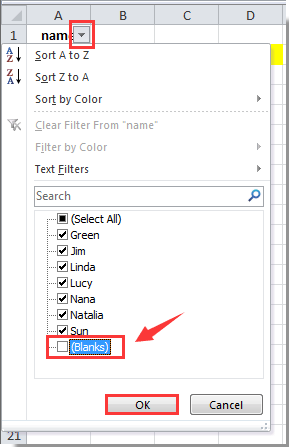
3. Nun werden alle nicht leeren Zellen herausgefiltert. Bitte wählen Sie diese Zellen aus, kopieren Sie sie, und fügen Sie sie in eine neue Spalte ein.
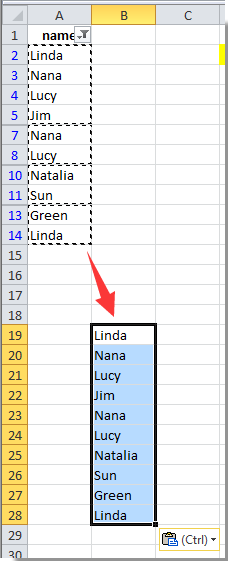
Jetzt ist die Liste so komprimiert, dass sie keine Leerzeichen in Excel enthält.
Hinweis: Die kopierten sichtbaren Zellen müssen außerhalb des gefilterten Bereichs eingefügt werden.
Komprimieren Sie eine Liste ohne Leerzeichen mit Kutools für Excel
Mit dem Hilfsprogramm „Nicht leere Zellen auswählen“ von Kutools für Excel können Sie ganz einfach alle nicht leeren Zellen in einer Liste auf einmal auswählen und diese Zellen dann in eine neue Spalte kopieren und einfügen.
1. Wählen Sie die Liste mit den leeren Zellen aus, die Sie komprimieren müssen, und klicken Sie dann auf Kutools > Auswählen > Nicht leere Zellen auswählen. Siehe Screenshot:

2. Nun sind alle nicht leeren Zellen in der Liste ausgewählt. Kopieren Sie diese nicht leeren Zellen, indem Sie die Tasten Strg + C drücken, und fügen Sie sie dann gleichzeitig mit den Tasten Strg + V in eine neue Spalte ein.
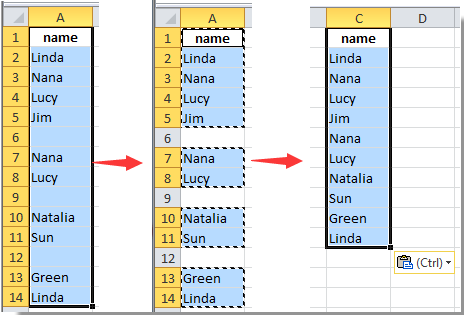
Sie sehen, dass die Liste in einer neuen Spalte so komprimiert ist, dass keine Leerzeichen vorhanden sind.
Wenn Sie eine kostenlose Testversion (30-Tag) dieses Hilfsprogramms nutzen möchten, klicken Sie bitte hier, um es herunterzuladen, und gehen Sie dann zur Anwendung der Berechnung gemäß den oben genannten Schritten.
Die besten Produktivitätstools für das Büro
Stärken Sie Ihre Excel-Fähigkeiten mit Kutools für Excel und genießen Sie Effizienz wie nie zuvor. Kutools für Excel bietet mehr als300 erweiterte Funktionen, um die Produktivität zu steigern und Zeit zu sparen. Klicken Sie hier, um die Funktion zu erhalten, die Sie am meisten benötigen...
Office Tab bringt die Tab-Oberfläche in Office und macht Ihre Arbeit wesentlich einfacher
- Aktivieren Sie die Tabulator-Bearbeitung und das Lesen in Word, Excel, PowerPoint, Publisher, Access, Visio und Project.
- Öffnen und erstellen Sie mehrere Dokumente in neuen Tabs innerhalb desselben Fensters, statt in neuen Einzelfenstern.
- Steigert Ihre Produktivität um50 % und reduziert hunderte Mausklicks täglich!
Alle Kutools-Add-Ins. Ein Installationspaket
Das Kutools for Office-Paket bündelt Add-Ins für Excel, Word, Outlook & PowerPoint sowie Office Tab Pro und ist ideal für Teams, die mit mehreren Office-Anwendungen arbeiten.
- All-in-One-Paket — Add-Ins für Excel, Word, Outlook & PowerPoint + Office Tab Pro
- Ein Installationspaket, eine Lizenz — in wenigen Minuten einsatzbereit (MSI-kompatibel)
- Besser gemeinsam — optimierte Produktivität in allen Office-Anwendungen
- 30 Tage kostenlos testen — keine Registrierung, keine Kreditkarte erforderlich
- Bestes Preis-Leistungs-Verhältnis — günstiger als Einzelkauf der Add-Ins